- Поисковые системы
- Практика оптимизации
- Трафик для сайтов
- Монетизация сайтов
- Сайтостроение
- Социальный Маркетинг
- Общение профессионалов
- Биржа и продажа
- Финансовые объявления
- Работа на постоянной основе
- Сайты - покупка, продажа
- Соцсети: страницы, группы, приложения
- Сайты без доменов
- Трафик, тизерная и баннерная реклама
- Продажа, оценка, регистрация доменов
- Ссылки - обмен, покупка, продажа
- Программы и скрипты
- Размещение статей
- Инфопродукты
- Прочие цифровые товары
- Работа и услуги для вебмастера
- Оптимизация, продвижение и аудит
- Ведение рекламных кампаний
- Услуги в области SMM
- Программирование
- Администрирование серверов и сайтов
- Прокси, ВПН, анонимайзеры, IP
- Платное обучение, вебинары
- Регистрация в каталогах
- Копирайтинг, переводы
- Дизайн
- Usability: консультации и аудит
- Изготовление сайтов
- Наполнение сайтов
- Прочие услуги
- Не про работу

Что делать, если ваша email-рассылка попала в спам
10 распространенных причин и решений
Екатерина Ткаченко
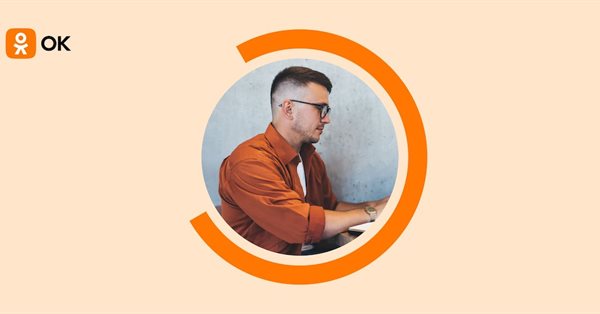
В 2023 году Одноклассники пресекли более 9 млн подозрительных входов в учетные записи
И выявили более 7 млн подозрительных пользователей
Оксана Мамчуева


ухади ! ухади !!
p.s админку кидай в личку .
нах кидать, мне 2 кнопки нажать и ты будешь админам, а уйду не скоро, может быть месяц, а может более, хотя может и менее
Azaqd добавил 02.04.2009 в 12:35
Какого из модераторов? Верту, Люпуса или кого-то ещё?
Не понял что ты этим сказал, но даю главного модератора, хотя он там и один
Azaqd добавил 02.04.2009 в 12:37
чуть позже в теме будет реклама ваших проектов. (тема - это новость текст встречи и т.д.)
Azaqd, так как подклучится?? Я не могу подклучится никуда. Что делать, напиши подробнее.
Azaqd, так как подклучится?? Я не могу подклучится никуда. Что делать, напиши подробнее.
у тебя qip, или прога о которой я писал?
у тебя qip, или прога о которой я писал?
у меня icq ..
даю главного модератора
Значит-таки Грея... Не, мне Грей не нужен. В хозяйстве не пригодится.
У меня алсубмиттер и icq6.
Квип не смог настроить и бросил. Скачать? А потом?
Славу Шевцова тоже не пускай, он умничает постоянно. Постоянно умничает!!
у меня icq ..
Через icq не войдешь
Заходишь или через ту прогу которая сверху 1 пост написано или qip, вот по qip'y:
Для того бы войти в наш чат, нажмите на иконку аккаунта qip.ru(смотрим скрин), выберите в нем пункт с вашим регистрационным именем (смотрим скрин) и в выпадающем меню нажмите "Создать/Войти в чат" (смотрим скрин).
Ток это инфа другой конференции. по этому подстовляем наше:
Появится окно, в котором необходимо указать имя сервера conference.jabber.ru,
название комнаты: searchengines
псевдоним(ник): тот что зарегестрирован у нас на сайте(форуме это как хотите)
Вот и всё, добро пожаловать...
не забываем подстовлять только наше!
а через yazzle можно зайти ?
а через yazzle можно зайти ? не знаю, войдете на официальный сайт и там посмотрите: jabber.ru
Azaqd добавил 02.04.2009 в 13:01
Программа Tkabber
Заходим на официальный сайт, и качаем Jabber клиент Скачать Заходим на официальный сайт Jabber и регистрируемся Зарегестрироваться .
Допустим, пакет установлен и запущен. Появляется небольшой splash-screen с именами авторов проекта и прогресс-баром, показывающим, как идёт загрузка. Затем открываются главное окно программы и окно логина. В окне логина имеется несколько вкладок, изрядно загруженных информацией, но на самом деле нам нужны далеко не все опции. Рассмотрим все вкладки по порядку.
Учётная запись
Пользователь: Здесь пишем желаемый ник (к примеру, testirovanie).
Сервер: Сервер, на котором вы хотите создать учётную запись. Выбор его для новичка — нетривиальная задача. Если вы хотите зарегистрироваться на одном из серверов этого списка, посмотрите, есть ли на нём гейты — "ворота" в мир ICQ, MSN, Yahoo, почтовые гейты, RSS-feed'ы. Вам ведь наверняка захочется использовать возможности протокола Jabber на всю катушку. Также следует обратить внимание на страну, в которой этот сервер работает. Если вы не знаете немецкого языка, регистрироваться на немецком сервере — не лучший шаг, если есть другие с такими же сервисами. Впрочем, может оказаться, что вы хотите зарегистрироваться на jabber-сервере вашей фирмы, университета или интернет-провайдера. Тогда всё проще — вводите его имя, и все дела.
Пароль: тут всё должно быть ясно — латинские буквы верхнего и нижнего регистров и цифры. Идеальный вариант — не менее 6 символов, буквы разных регистров и цифры вперемешку, что-нибудь вроде Xjh7W9bV. Конечно, при коннекте через защищённое соединение (SSL) так изголяться не обязательно, но лучше не использовать английские слова, а писать что-нибудь невразумительное, опять же, добавляя цифры и играя с регистром: 92fLuMpIk29. Такой пароль сравнительно легко запомнить и не очень обременительно набирать, но он гораздо надёжнее, чем vasyarybkin или sunlight.
Использовать хэш. пароль: Отметьте эту галочку обязательно, чтобы по крайней мере начинающие кул-хацкеры ваш пароль не прочитали. Лишняя безопасность ещё никому не вредила, тем более, что кроме нажатия этой галки делать больше ничего не надо.
Ресурс и Приоритет: Я изменил ресурс, но вы оставьте всё как есть. В двух словах о ресурсе: можно логиниться к одной и той же учётной записи с разных клиентов и даже машин, но при этом нужно, чтобы каждый раз был указан новый ресурс. Сюда можно писать название клиента (Psi, Tkabber, Bombus — обычно своё имя выставляет сам клиент), ваше местоположение (Home, Work) и т.д. Приоритет тоже становится нужен, когда запущено несколько клиентов. Подробнее об этом мы расскажем в другой статье.
Соединение
Порт для подключения: Должен стоять 5222. Изменять его не надо.
Подключиться через альтернативный сервер: Пока что тоже трогать ничего не надо. Эта опция может понадобиться в определённых случаях, но не сейчас.
Закрыть открытые соединения: Тут можно и отметить на будущее, чтобы при перелогине открытые соединения закрывались и не мешались.
Соединение через прокси не обязательно, я без него.
Если вы с ним то На вкладке "Прокси" укажите тип прокси-сервера. Хотя без него лудше!
На вкладке "Соединение" впишите адрес allports.jabber.ru и порт 443
Допустим, новый аккаунт вы создали, но разговаривать пока не с кем — знакомых в мире Jabber у вас нет. Что ж, пойдём их искать. В верхней части окна программы имеется панель инструментов (тулбар), на которой есть несколько кнопок. Вторая слева — в виде земного шара — это Обзор служб, ваш провожатый по серверу.
Нажав её, вы увидите окно, отображающее какой-то непонятный древовидный список. Нас интересуют самые нижние пункты списка, написанные шрифтом чёрного цвета. Поищите среди них что-то вроде conference.jabber.ru и дважды кликните на этом элементе. Откроется список конференций (комнат, групповых чатов), имеющихся на вашем сервере. Выберите интересующее вас название и сделайте двойной клик уже на нём, чтобы просмотреть параметры этой комнаты.
Обратите внимание на число в скобках, идущее после имени комнаты — это количество людей, которые там сейчас общаются. Очевидно, что если это число — 0, заходить туда смысла нет. Если же в комнате кто-то есть, в конце списка вы увидите ники находящихся там людей. Чтобы войти в комнату, щёлкните на "Присоединиться к конференции" — откроется её окно, и вы можете начинать разговаривать. Общение в конференции — увлекательное занятие как само по себе, так и в плане настройки всевозможных эффектов и полезностей. Подробнее об этом смотрите ниже.
Если вы уже знаете, к какой конференции хотите подключиться, то совсем не обязательно проделывать все эти телодвижения. Нажмите третью по счёту кнопку — "Присоединиться к группе" — и в открывшемся диалоге заполните поля "Группа", "Сервер" и "Псевдоним". Например, если вы зарегистрировали аккаунт на сервере jabber.ru и хотите зайти в комнату Talks, введите в первом поле talks, во втором — conference.jabber.ru. Псевдоним уже будет стоять — ваш ник, под которым вы зарегистрировались на сервере; можете оставить его как есть, а можете поменять, если вдруг захочется. Если комната защищена паролем, то вы должны ввести его в последнее поле.
Вместо talks введите: searchengines
Чтобы каждый раз не лазить в Дискавери, можно добавить конференцию в ростер. Это очень просто: Службы → Ростер → Добавить конференцию. Появится небольшое окошечко, где нужно ввести всего два параметра: группу и сервер, причём поле "сервер" уже заполнено, и его нужно править лишь в том случае, если вы добавляете группу с другого сервера, не с того, на котором вы залогинены. В поле "группа" надо написать название комнаты, например, tkabber или talks. Другой способ — перетащить конференцию из Дискавери в ростер мышью. Работает drag-and-drop как в Виндовс, так и в Линукс.
Теперь комната для зарегестрированных, мы будем отбирать. Отписываемся в комнате.
А у меня еще семонитор есть! Третьей версии!